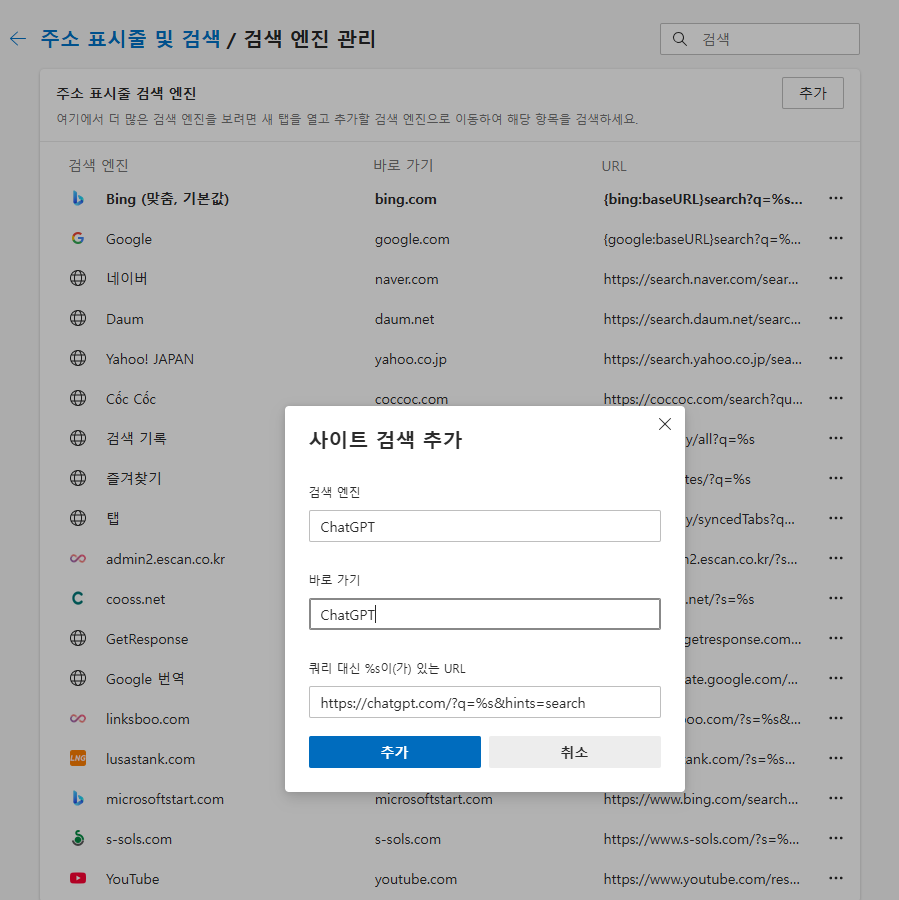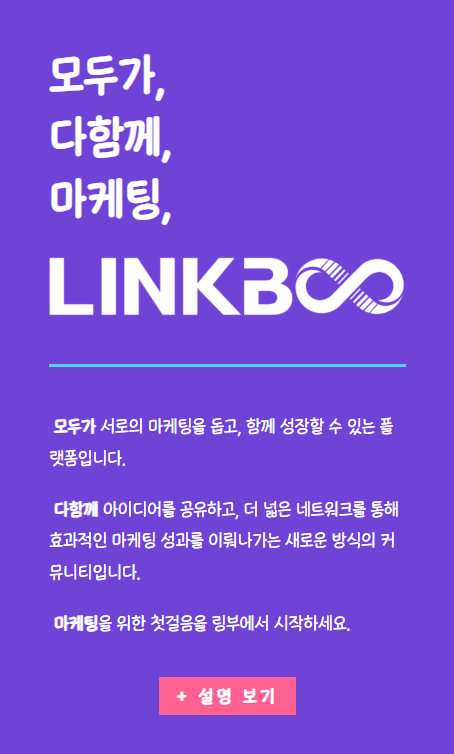Un día apareció un cuadro de selección preguntando si quería usar chatGPT como herramienta de búsqueda predeterminada, y parece que lo acepté. Desde entonces, cuando pongo una palabra clave en la barra de direcciones del navegador, se conecta a chatGPT y me responde. Sin embargo, todavía estoy buscando los resultados de búsqueda anteriores, así que me siento un poco incómodo. Así que busqué una forma de volver a la configuración original.
Desactivar la configuración de chatGPT
Para cambiar la configuración y no usar la búsqueda de Bing basada en ChatGPT como predeterminada en el navegador Microsoft Edge, debe cambiar el motor de búsqueda predeterminado a otro motor.
Ejecutar el navegador Edge: Inicie Microsoft Edge desde la barra de tareas o el menú de inicio.
Abrir configuración: Haga clic en el ícono de tres puntos (…) en la parte superior derecha del navegador y seleccione ‘Configuración’ en el menú desplegable.
Seleccionar privacidad, búsqueda y servicios > Búsqueda y experiencias conectadas: Haga clic en ‘Privacidad, búsqueda y servicios’ en el menú de la izquierda.
Seleccionar barra de direcciones y búsqueda: Desplácese hacia abajo en la página y haga clic en ‘Barra de direcciones y búsqueda’ en la sección ‘Servicios’.
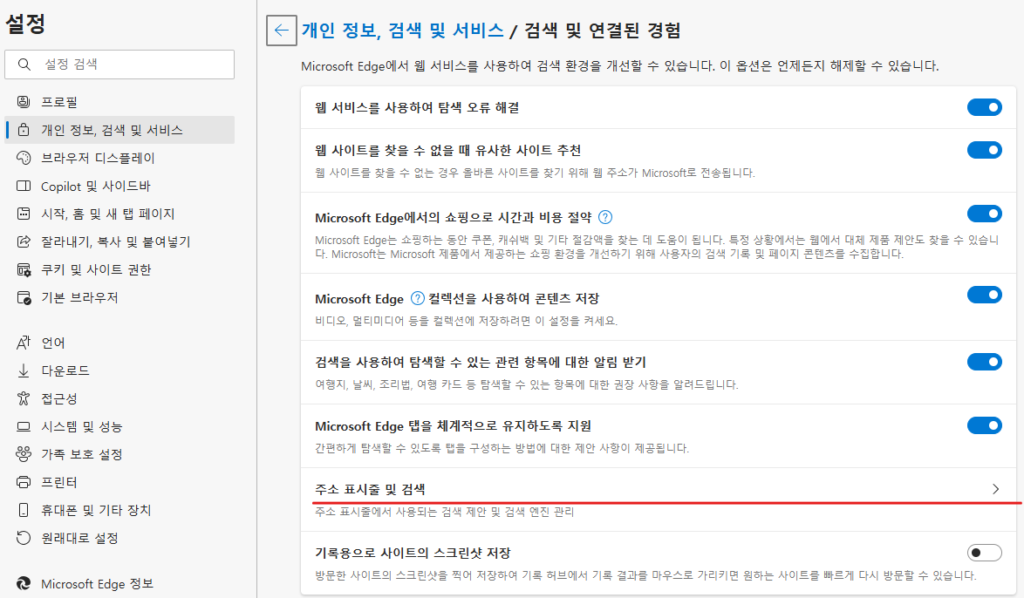
Cambiar motor de búsqueda predeterminado: En la opción ‘Motor de búsqueda utilizado en la barra de direcciones’, seleccione el motor de búsqueda deseado (por ejemplo: Google, Naver, etc.).
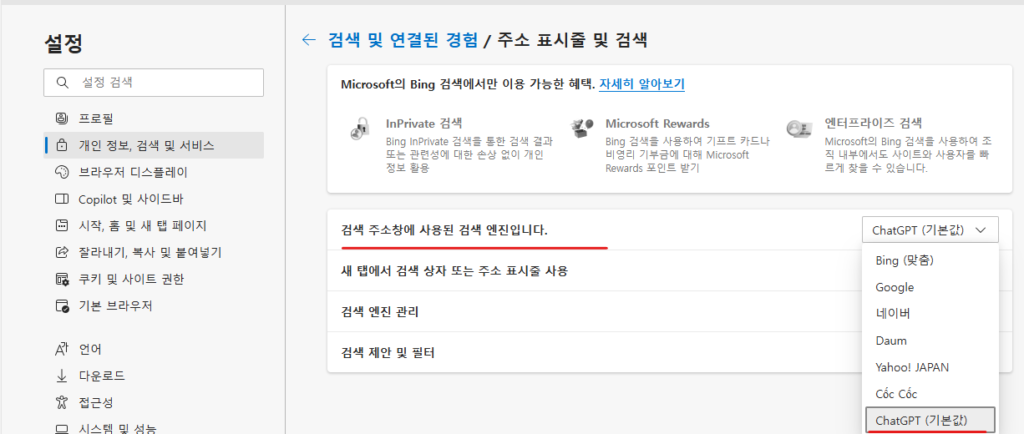
Cambiar chatGPT a motor de búsqueda predeterminado
¿Y si quiero configurar ChatGPT como motor de búsqueda predeterminado?
Administrar motores de búsqueda
En el menú de cambio de motor de búsqueda anterior, ingrese a la administración de motores de búsqueda y agregue ChatGPT como se muestra a continuación y configúrelo como predeterminado.
Con esta configuración, podrá utilizar la búsqueda de Bing basada en ChatGPT como predeterminada en el navegador Edge.